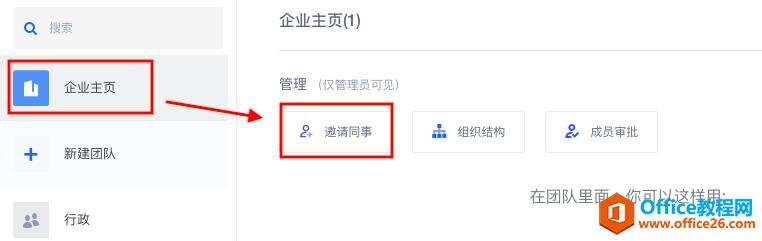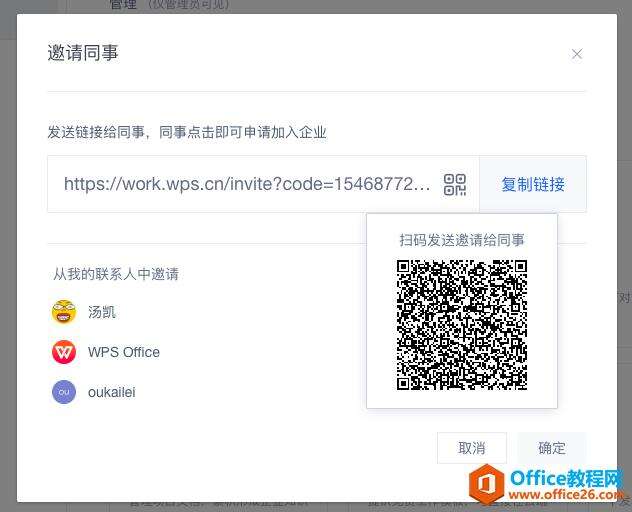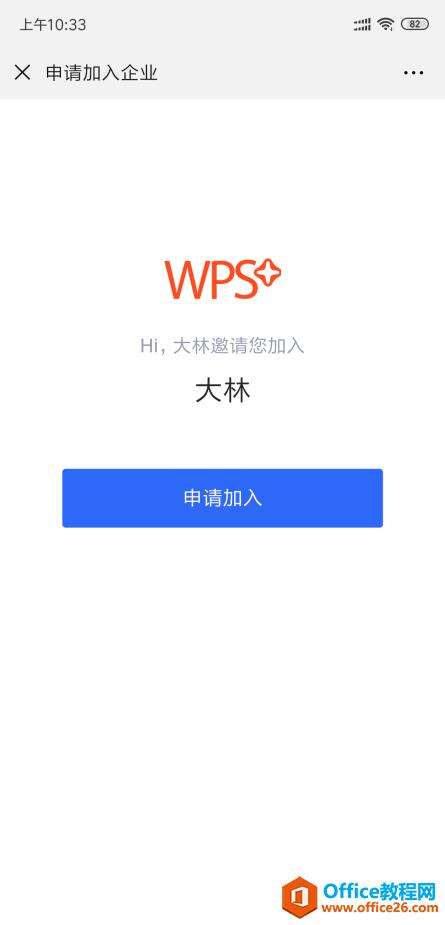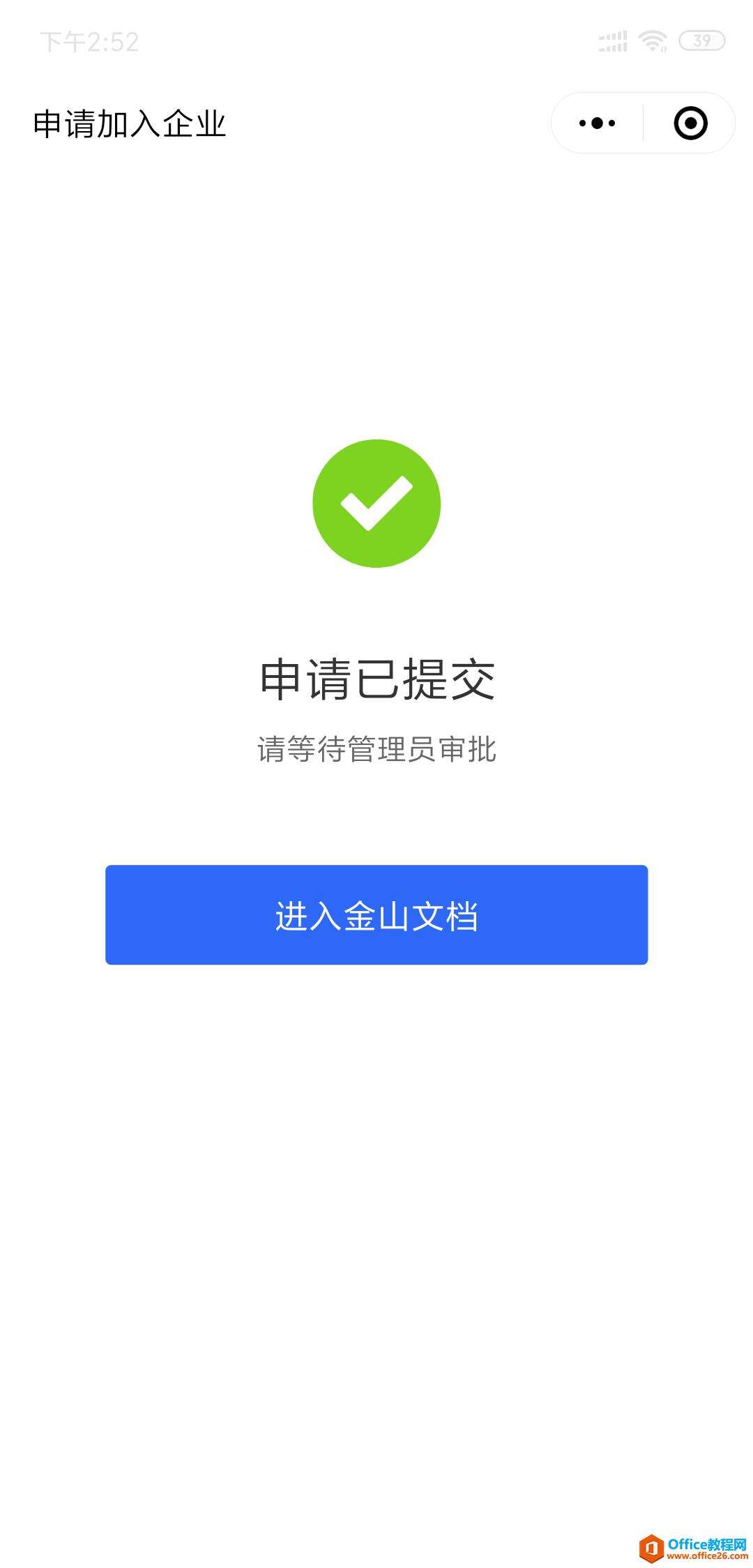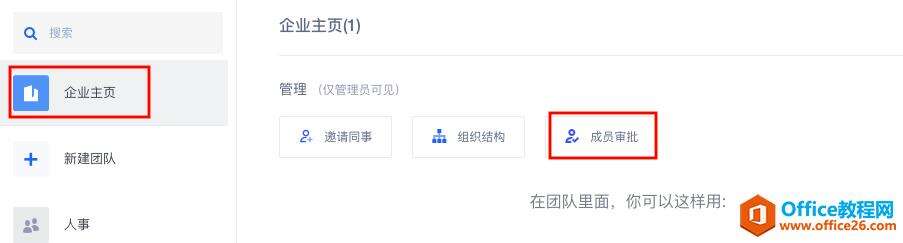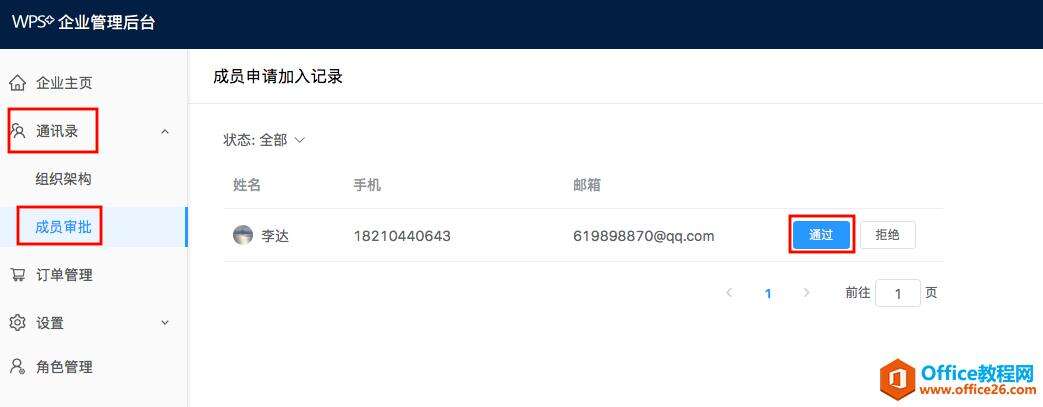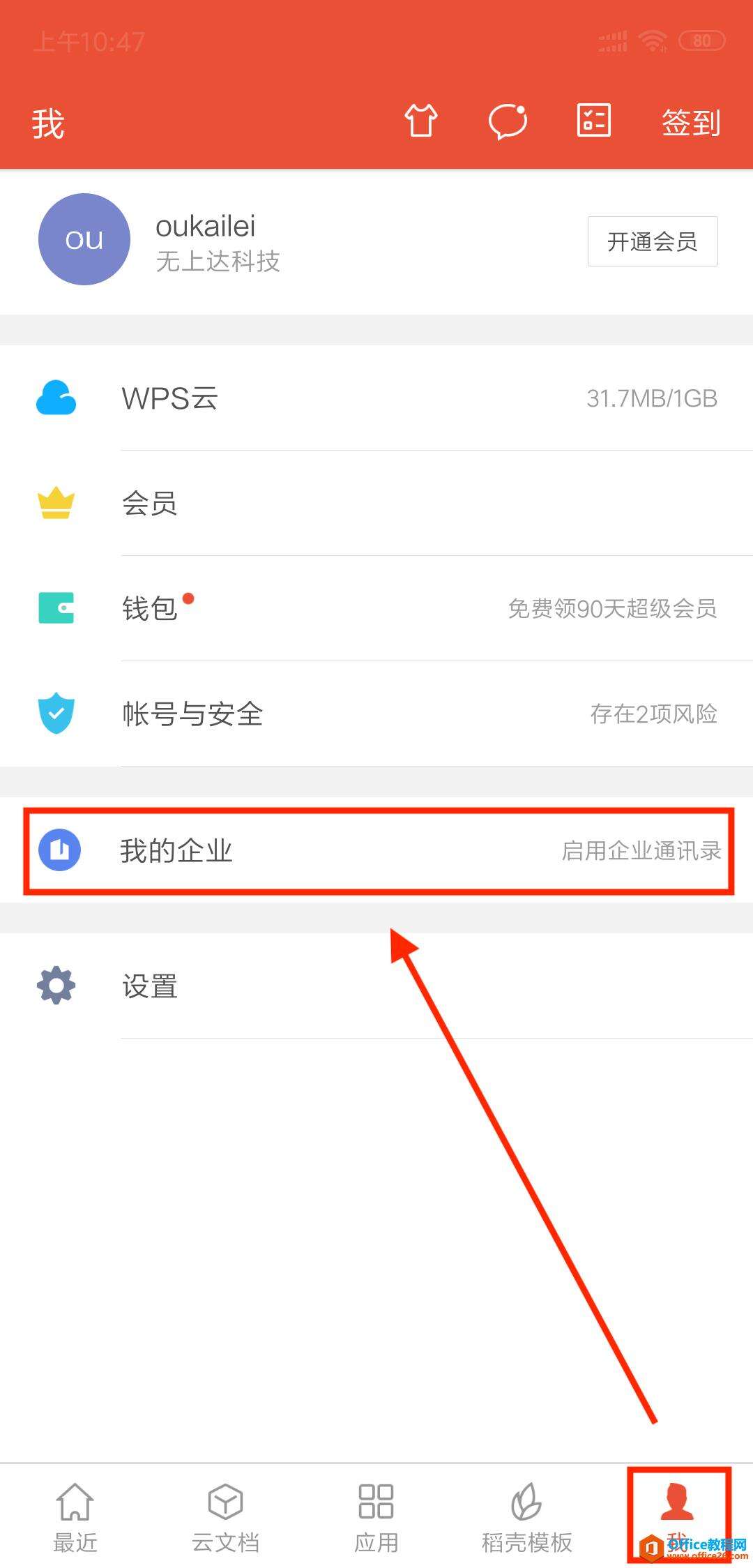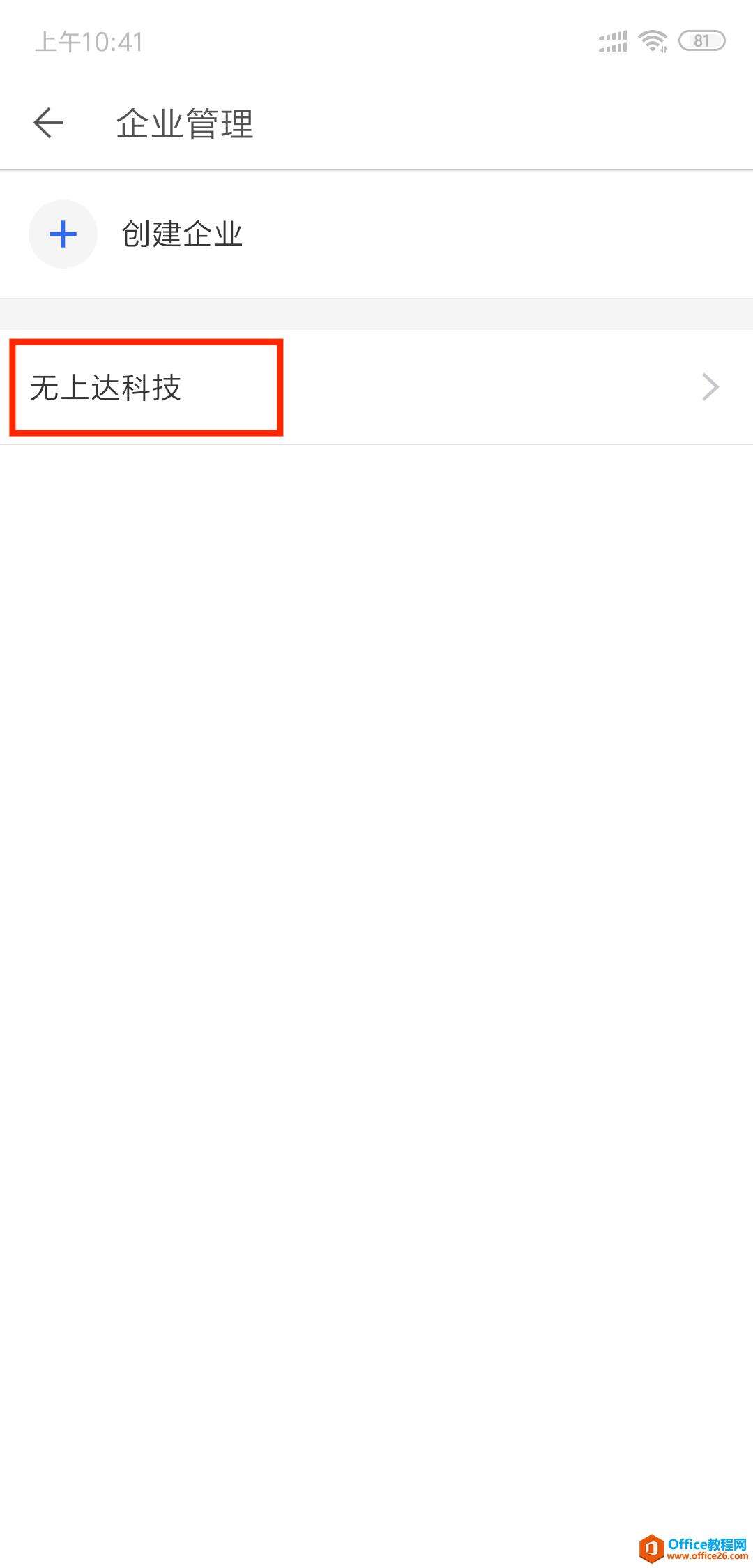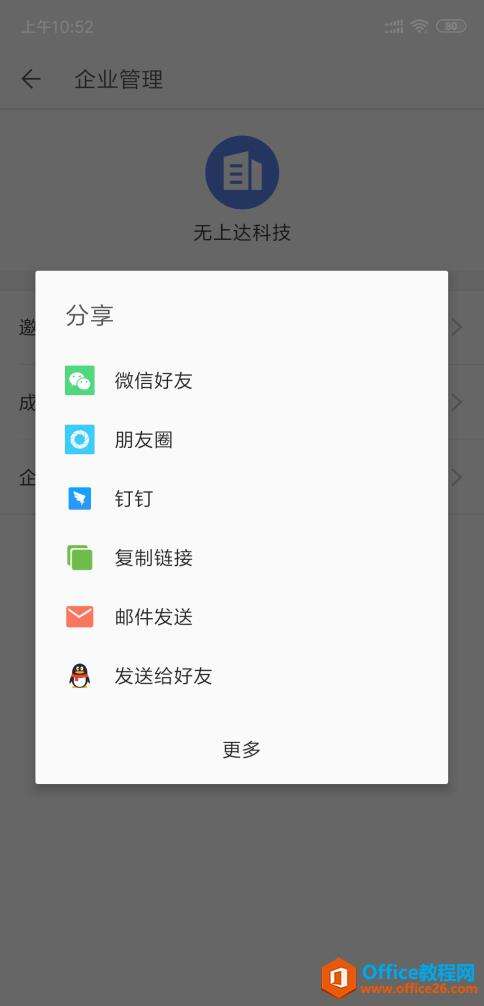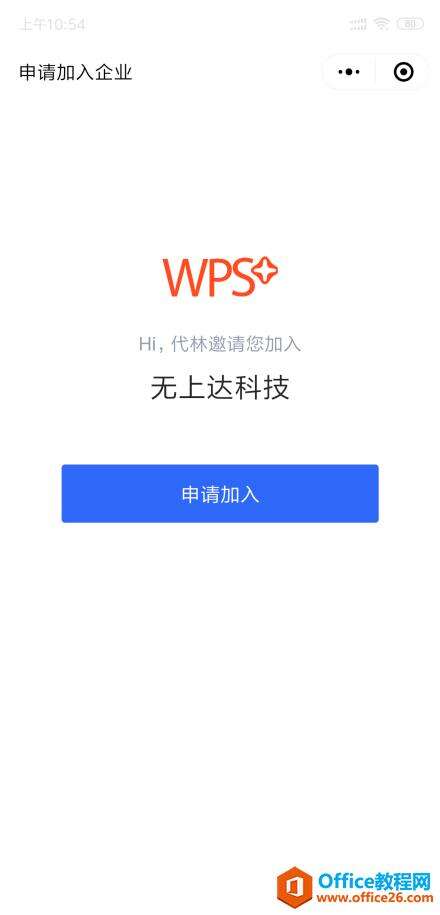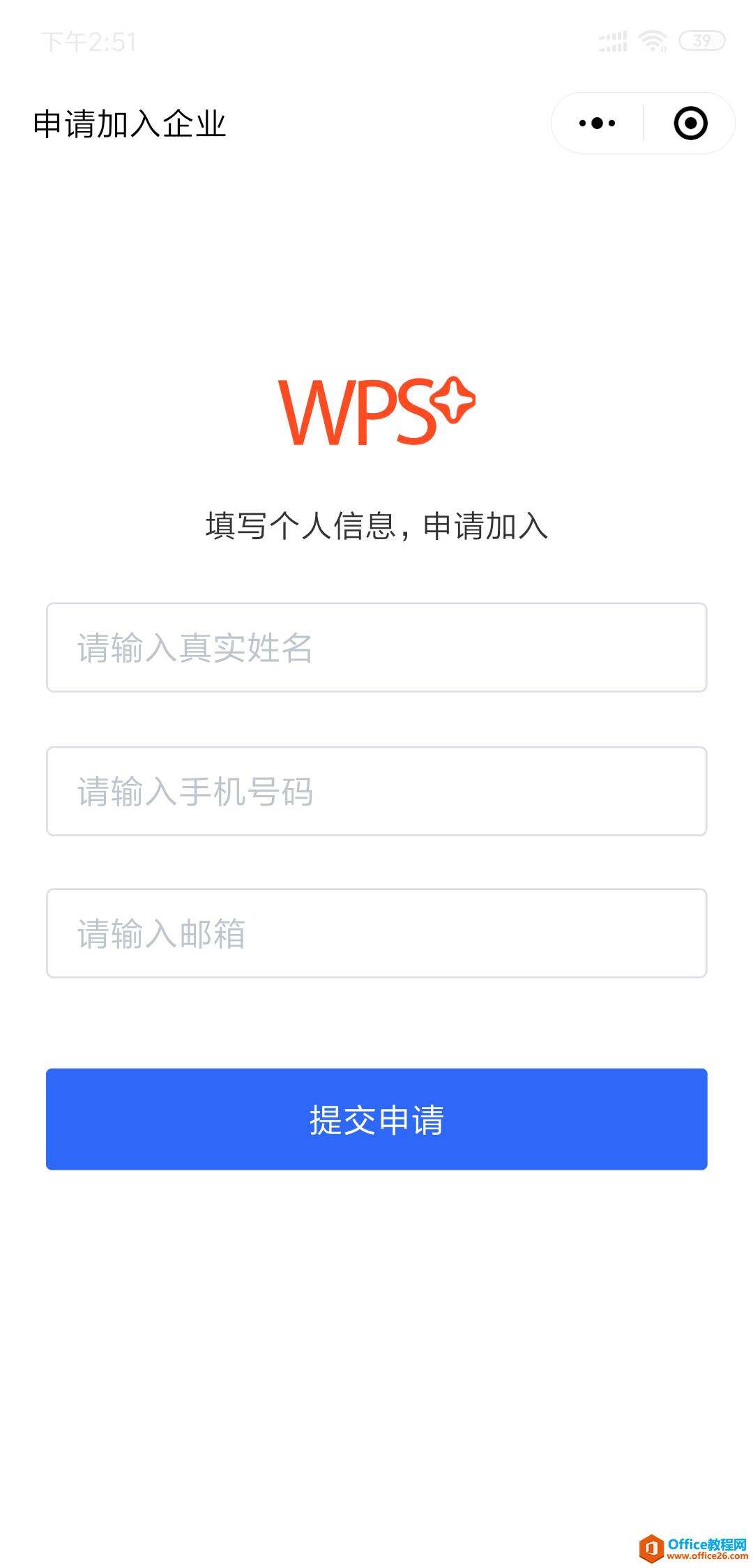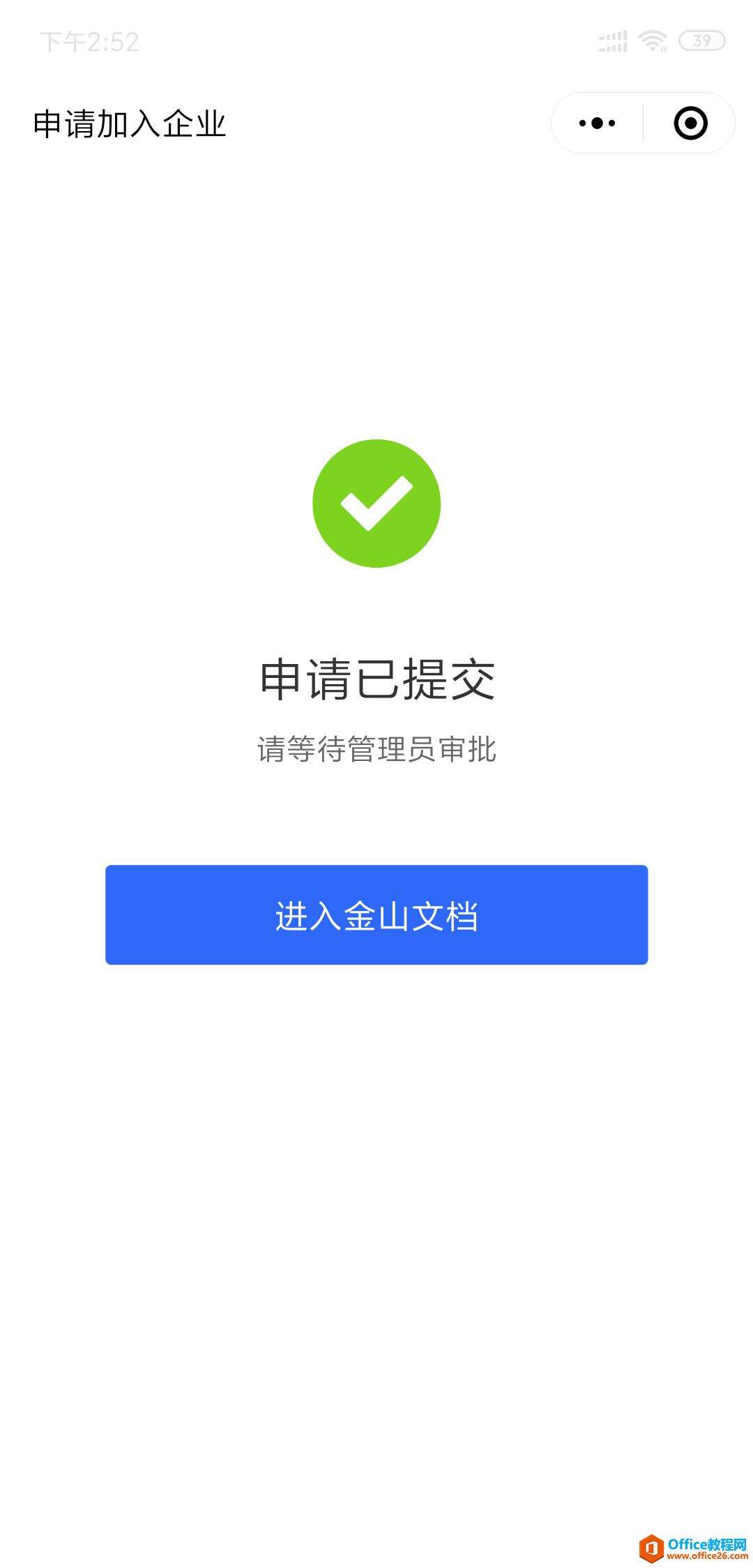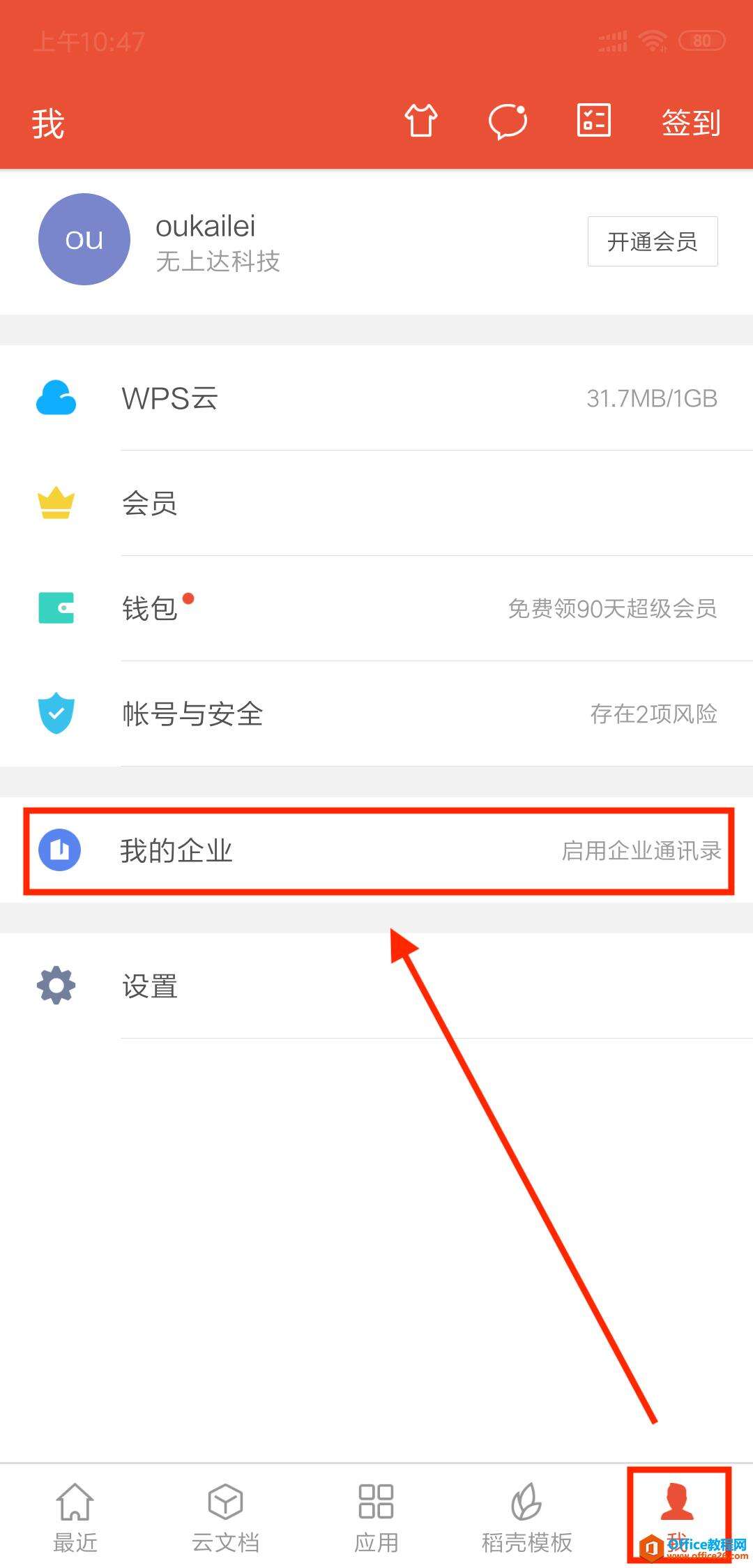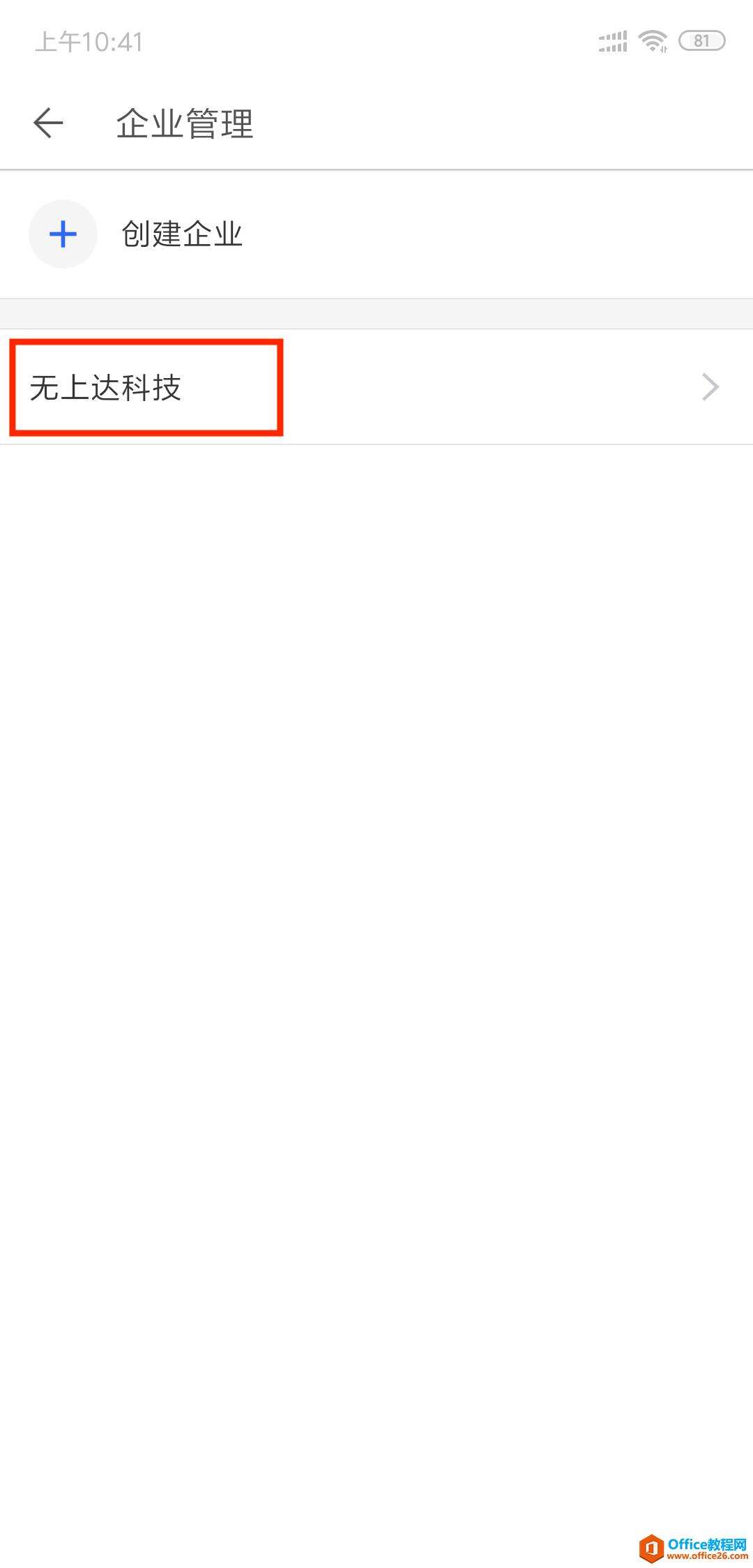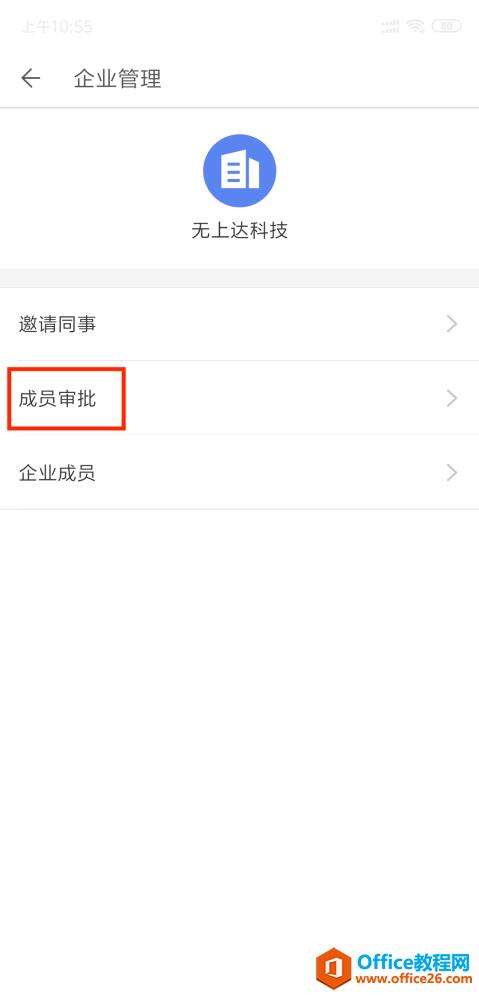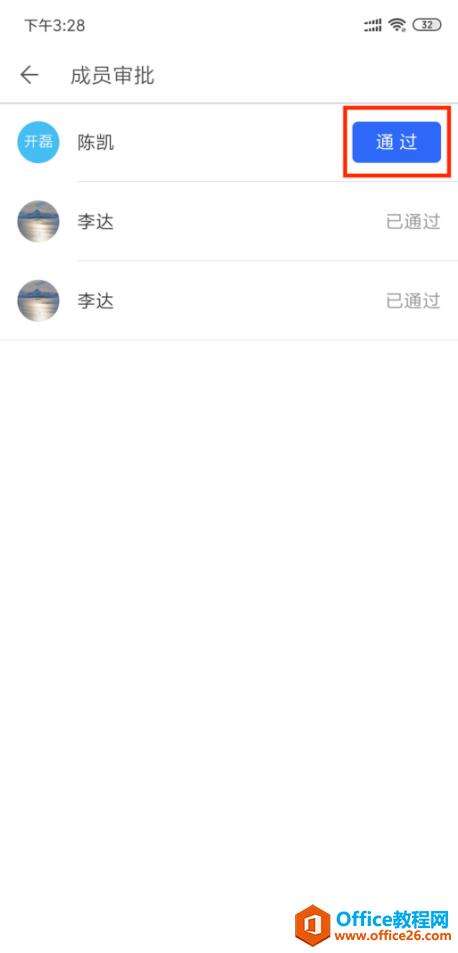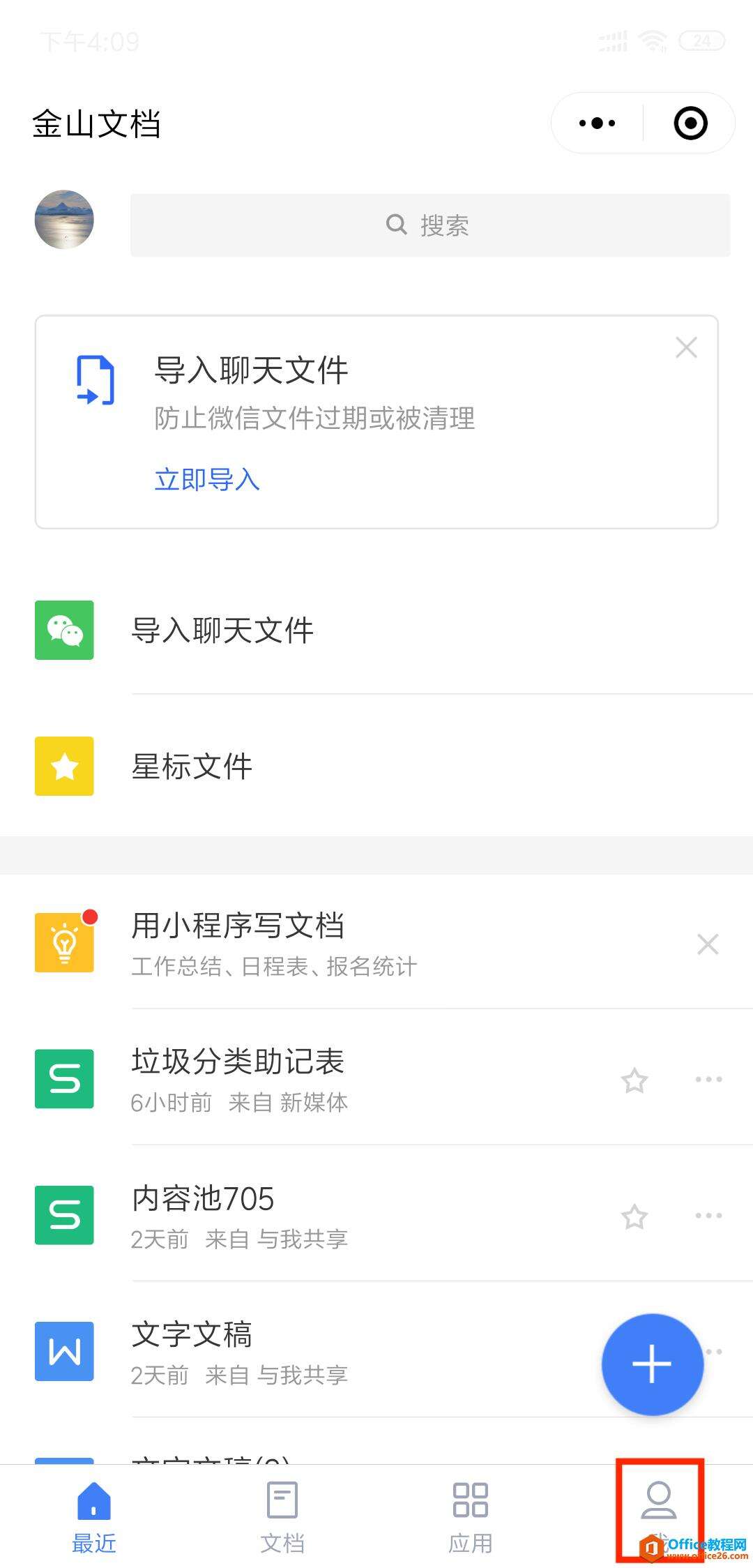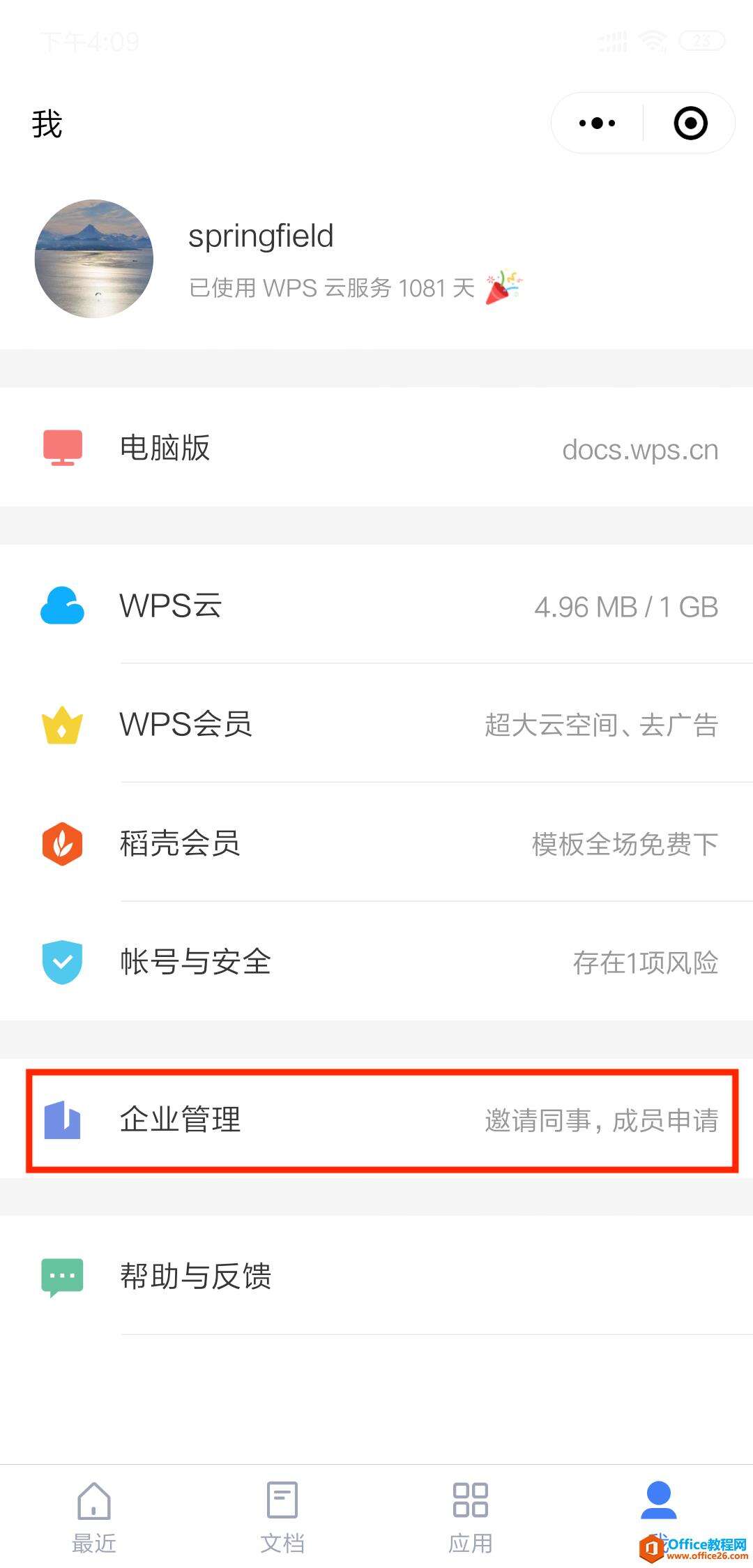WPS如何邀请同事加入企业?
办公教程导读
收集整理了【WPS如何邀请同事加入企业?】办公软件教程,小编现在分享给大家,供广大互联网技能从业者学习和参考。文章包含1234字,纯文字阅读大概需要2分钟。
办公教程内容图文
(2)被邀请同事扫码或点击邀请链接后,填写个人信息后提交申请,再由企业管理员审批。如下图所示:
(3)被邀请同事提交申请后,需企业管理员审批。企业管理员依次点击进入「企业主页」→「成员审批」,审批通过后,被邀请同事才能加入企业。如下图所示:
二、WPS Office 手机客户端的操作方法
如果您是在WPS Office 手机客户端使用的 WPS⁺云办公,可按以下步骤邀请同事加入企业:
(1)打开WPS Office 手机客户端,点击右下角「我」,点击「我的企业」:
(2)点击企业名称:
(3)点击「邀请同事」:
(4)在分享页面将邀请链接通过微信、QQ等发给同事:
(5)被邀请同事扫码或点击邀请链接后,填写个人信息后提交申请,再由企业管理员审批。如下图所示:
(6)被邀请同事提交申请后,需企业管理员审批。审批入口:打开WPS Office手机客户端,点击「我」→「我的企业」→点击企业名称→「成员审批」,审批通过后,被邀请同事才能加入企业:
三、金山文档小程序端的操作方法
如果您是在金山文档小程序上使用的 WPS⁺云办公,可按以下步骤邀请同事加入企业:
(1)打开金山文档小程序,点击右下角「我」:
(2)点击「企业管理」:
(3)点击企业名称:
(4)点击「邀请同事」:
(5)通过“邀请微信好友”或“复制邀请链接”的方式邀请同事加入企业:
(6)被邀请同事扫码或点击邀请链接后,填写个人信息后提交申请,再由企业管理员审批。如下图所示:
(7)被邀请同事提交申请后,需企业管理员审批。审批方式:打开金山文档小程序,依次点击「我」→「企业管理」→企业名称→「成员审批」→「通过」。审批通过后,被邀请同事才能加入企业。如下图所示:
四、WPS Office PC 客户端的操作方法
如果您是在WPS Office PC 客户端上使用的 WPS+云办公,可按以下步骤邀请同事加入企业:
(1)打开 WPS Office PC 客户端后,点击左侧的「云文档」按钮:
(2)点击左侧的企业名称后,在企业主页里点击「邀请同事」,这时会弹出一个邀请二维码/链接的页面,将邀请二维码或链接发给同事:
(3)被邀请同事扫码或点击邀请链接后,填写个人信息后提交申请,再由企业管理员审批。企业管理员依次点击「企业主页」→「成员审批」:
(4) 审批通过后,被邀请同事才能加入企业。如下图所示:
办公教程总结
以上是为您收集整理的【WPS如何邀请同事加入企业?】办公软件教程的全部内容,希望文章能够帮你了解办公软件教程WPS如何邀请同事加入企业?。
如果觉得办公软件教程内容还不错,欢迎将网站推荐给好友。